-
桌面图标变大,小编告诉你桌面图标变大了怎么办
- 2018-06-19 14:05:06 来源:windows10系统之家 作者:爱win10
电脑桌面上的图标突然变得很大。本来屏幕已经够大了,但是也放不下几个图标,或者是在桌面上放了几个图标就显得很拥挤,影响了桌面的美观。这个时候我们该怎么办呢?下面,小编给大家带来了桌面图标变大了的处理图文。
很多用户重装系统之后,发现桌面图标很大,非常的不协调,想必很多小伙伴都有同样的情况发生过吧,那怎么来调整一下桌面图标的大小呢?有没有什么比较简单可操作的方法,下面,小编给大家讲解桌面图标变大了的处理经验。
桌面图标变大了怎么办
鼠标右键点击桌面找到查看。
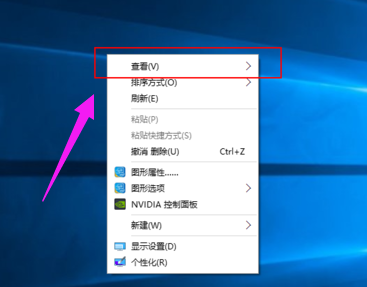
图标系统软件图解1
点击查看后出现如图所示的三个选项。
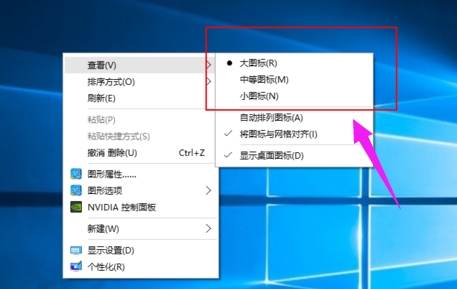
桌面系统软件图解2
点击“中等图标”后桌面图标缩小。
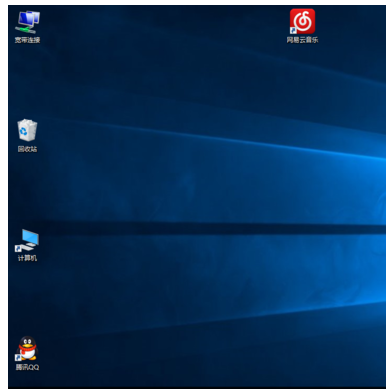
图标系统软件图解3
点击“小图标”桌面图标进一步缩小。
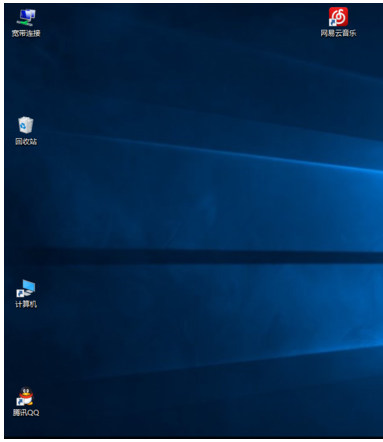
图标变大了系统软件图解4
缩小后桌面图标凌乱可自己调节,也可选择自动排列图标。
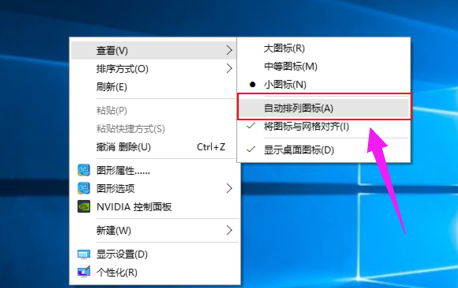
图标系统软件图解5
自动排列图标后,电脑上的图标不能拖拽,只能取消自动排列后才能自由拖拽。
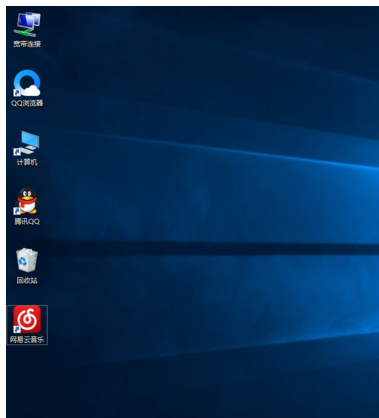
桌面系统软件图解6
以上就是桌面图标变大了的处理方法。
猜您喜欢
- 电脑教程:win10开机黑屏时间长..2017-09-19
- win10兼容性如何?2021-01-06
- win10搜索在哪里2020-08-04
- 锁定windows10 PC的10种方法有吗..2020-12-20
- win10 重装系统最简单的方法介绍..2022-01-03
- win10激活自营店激活码怎么使用..2022-03-11
相关推荐
- win10安装教程是什么 2022-10-22
- win10家庭版密钥怎么查看 2022-05-12
- win10激活工具小马下载使用方法.. 2022-03-08
- 微软官方原版 MSDN 镜像windows10下载.. 2020-08-13
- Win10电脑如何设置电脑开机密码.. 2020-11-08
- win10隐藏任务栏,小编告诉你win10怎么.. 2018-01-12





 魔法猪一健重装系统win10
魔法猪一健重装系统win10
 装机吧重装系统win10
装机吧重装系统win10
 系统之家一键重装
系统之家一键重装
 小白重装win10
小白重装win10
 深度技术Ghost win8 64位纯净版下载v201712
深度技术Ghost win8 64位纯净版下载v201712 谷歌浏览器(Chrome 29版本) v29.0.1547.76官方版
谷歌浏览器(Chrome 29版本) v29.0.1547.76官方版 最新360安全卫士 v9.2bate 官方版(奇虎出品的保护电脑工具)
最新360安全卫士 v9.2bate 官方版(奇虎出品的保护电脑工具) 随风HTTPip资源验证工具v1.0 绿色版 (代理验证工具)
随风HTTPip资源验证工具v1.0 绿色版 (代理验证工具) 萝卜家园 Ghost xp sp3 专业装机版 2017.09
萝卜家园 Ghost xp sp3 专业装机版 2017.09 技术员联盟 Ghost Win11 64位纯净正版 v2023.04
技术员联盟 Ghost Win11 64位纯净正版 v2023.04 小白系统ghos
小白系统ghos 系统之家Ghos
系统之家Ghos 火速浏览器 v
火速浏览器 v Windows 7 Fo
Windows 7 Fo 北创触摸屏浏
北创触摸屏浏 萝卜家园win1
萝卜家园win1 驱动人生v5(
驱动人生v5( 360抢票五代
360抢票五代  电脑公司 Gho
电脑公司 Gho QQ浏览器 v11
QQ浏览器 v11 hez浏览器 v2
hez浏览器 v2 ImTOO Blu-ra
ImTOO Blu-ra 粤公网安备 44130202001061号
粤公网安备 44130202001061号